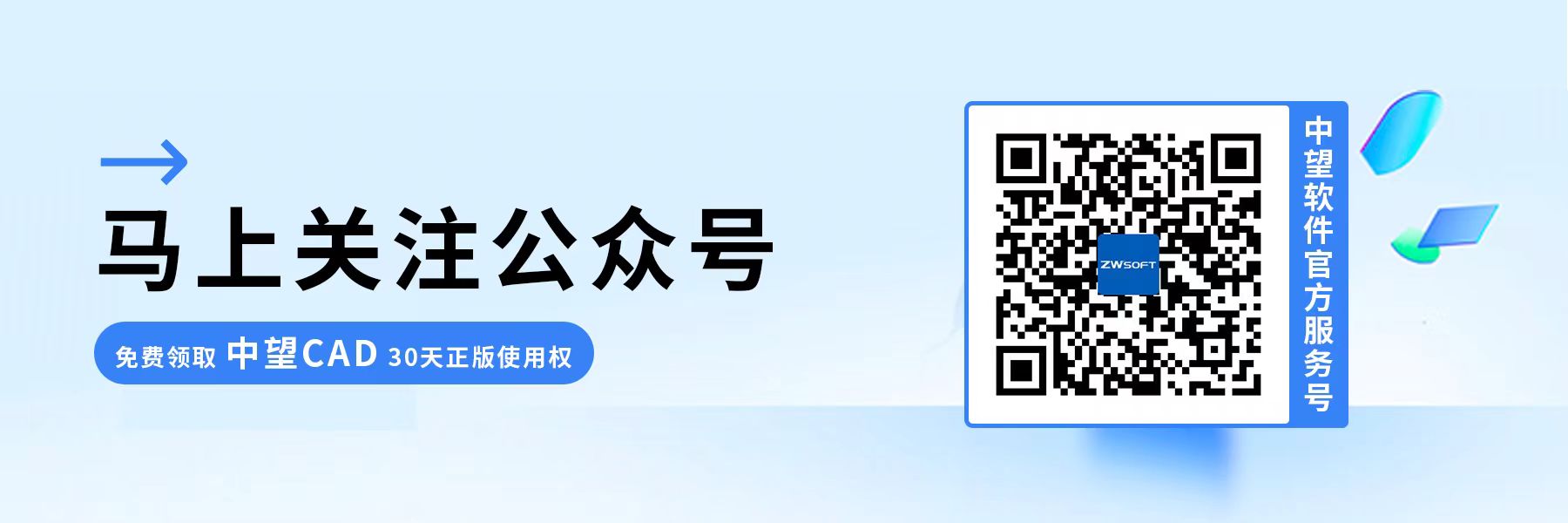出现CAD发布失败的问题该怎么办
出现CAD发布失败的问题该怎么办
我们在CAD中进行绘制设计的时候,如果发现CAD的发布功能无法使用,应该怎么做呢?接下来的内容会解答大家的疑惑:
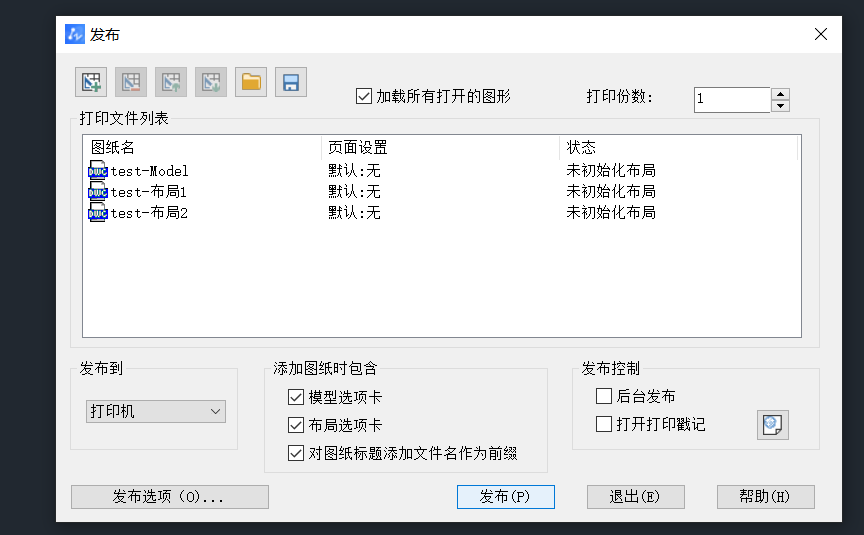
事实上,在我们使用发布功能前,我们需要对图纸进行【页面设置】,如果我们没有进行这一操作,就会产生“未初始化布局”的问题。
我们可以按照以下步骤进行操作:
1. 首先,在CAD软件中打开图纸文件,点击菜单中的【文件】—【页面设置】,或是使用【PAGESETUP】命令,我们就可以进入页面设置管理器了
2. 接着,点击【修改】选项,就可以进入页面修改设置,我们也可以重新创建一个页面设置,再进入【修改】界面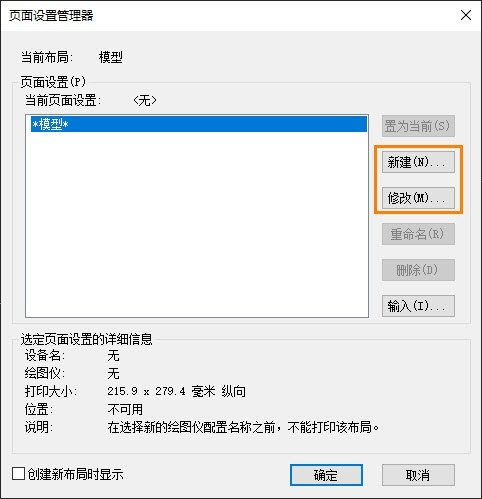
3. 在打印设置中,我们只需按正常打印方式对各项打印参数进行设置即可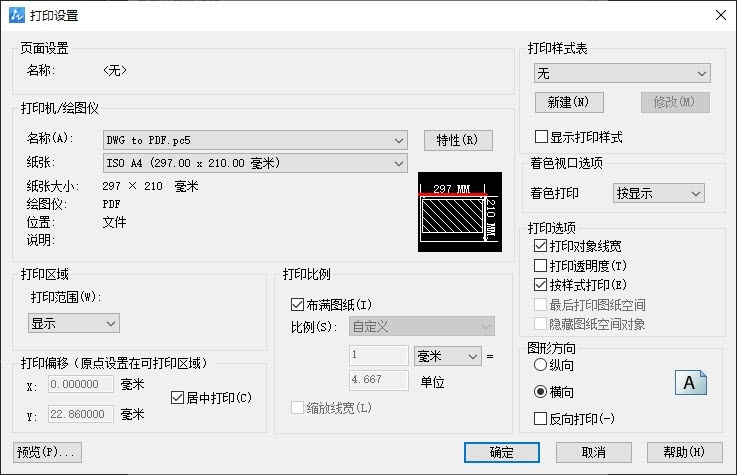
4. 完成页面设置后,关闭对话框
5. 点击菜单栏中的【文件】—【发布】选项,即【PUBLISH】命令,就可以进入发布设置了
6. 添加我们需要打印的图纸文件,在这里一定要注意文件中所包含的模型和布局的取舍问题,对不需要的部分进行去除操作,确认状态是否为“无错误”,然后选择【发布到】打印机或者其他的文件格式,再设置【发布选项】,即可进行【发布】。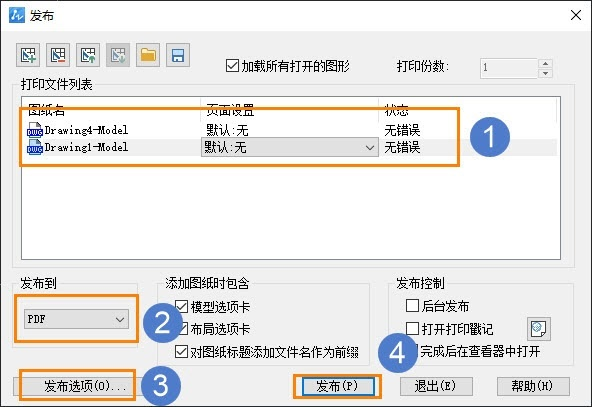
根据以上的步骤指引,我们就能正常使用CAD发布功能啦。更多CAD相关内容敬请关注银河娱乐官网!